
 pl
pl  English
English  Español
Español  中國人
中國人  Tiếng Việt
Tiếng Việt  Deutsch
Deutsch  Українська
Українська  Português
Português  Français
Français  भारतीय
भारतीय  Türkçe
Türkçe  한국인
한국인  Italiano
Italiano  Gaeilge
Gaeilge  اردو
اردو  Indonesia
Indonesia WebHarvy to oprogramowanie do ekstrakcji danych, które umożliwia użytkownikom zbieranie informacji ze stron internetowych i zapisywanie ich w ustrukturyzowanych formatach, takich jak CSV, Excel, bazy danych i inne. Ten skrobak jest szczególnie korzystny dla osób zaangażowanych w gromadzenie danych internetowych do analizy i badań. WebHarvy umożliwia pobieranie danych z różnych typów stron internetowych, w tym standardowych stron HTML, stron AJAX, stron z treścią JavaScript i innych. Umożliwia filtrowanie i przetwarzanie danych w czasie rzeczywistym w celu uzyskania tylko niezbędnych informacji. Informacje mogą być eksportowane w różnych formach, takich jak CSV, Excel, JSON, dzięki czemu są łatwo dostępne do analizy i dalszego przetwarzania. Aby zmaksymalizować anonimowość i bezpieczeństwo podczas uzyskiwania dostępu do zasobów internetowych, WebHarvy oferuje opcję integracji serwera proxy.
Integracja serwera proxy z WebHarvy polega na dostosowaniu ustawień oprogramowania w celu kierowania żądań przez określony adres IP. Pozwala to ukryć prawdziwy adres IP użytkownika, obejść ograniczenia dostępu do witryn i uniknąć blokad. Aby skonfigurować serwer proxy, postępuj zgodnie z poniższymi instrukcjami.
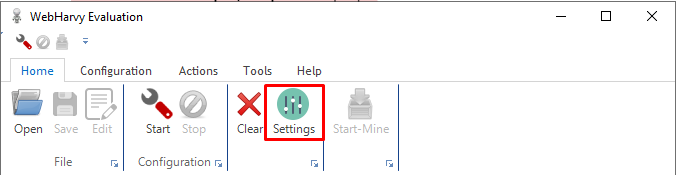
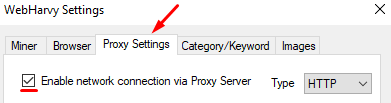
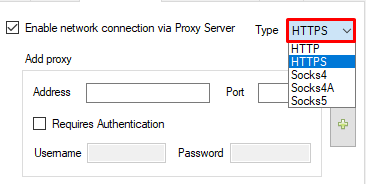
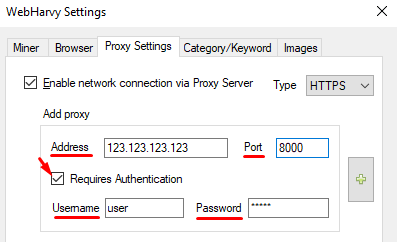
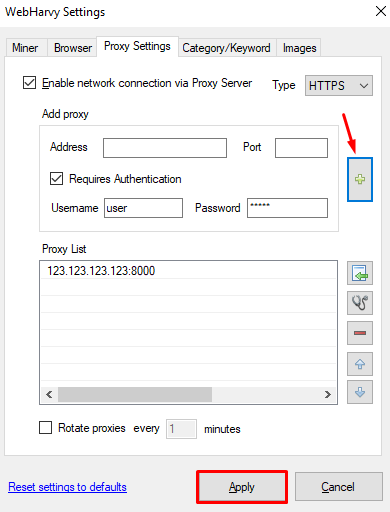
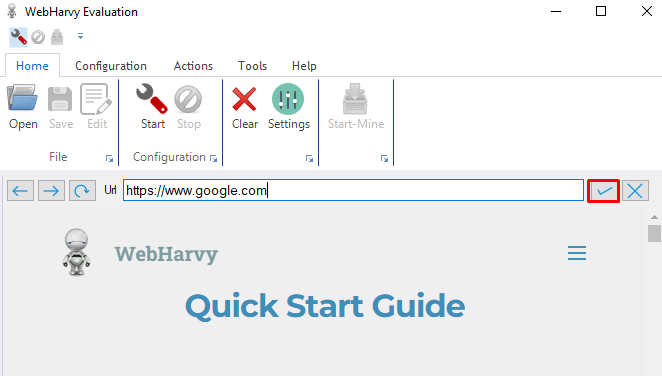
Integracja proxy w WebHarvy została pomyślnie zakończona i jest aktywna w celu bezpiecznego skrobania Internetu. Pomaga to również uniknąć tymczasowego zablokowania adresu IP, które może wystąpić w przypadku wysłania zbyt wielu żądań do witryny w krótkim czasie.
Komentarze: 0